Top 6 módszereket is, ha az iPad nem szinkronizálni az iTunes 2018
Általában, ha csatlakozni iPad a laptop, az iTunes automatikusan megnyitja, vagy néha kézzel nyitott, és akkor majd szinkronizálja akarok. Azonban, mint a múlt héten, amikor én összekapcsolja őket, az én iPad töltése megkezdődik helyett a szinkronizálást, és amikor megnyitja az iTunes iPad nem jelenik meg. Miért van az iPad nem szinkronizálni az iTunes
1. módszer: Kapcsolja ki az iPad, és csatlakoztassa az USB kábelt ismét
A helyzet akkor állhat elő, ha csatlakoztatja az iPad a számítógéphez USB-kábel iPad érte díjat, de a számítógép nem tud olvasni, mint egy külső merevlemez, nem az iTunes. Ha ez megtörténik, akkor csak csatlakoztassa az iPad, és csatlakoztassa az USB-kábelt a második alkalommal. Ha még mindig nem működik, meg lehet változtatni a különböző USB-kábelt, és próbálkozzon újra.
2. módszer: Állítsa vissza a router szinkronizálás Wi-Fi
Néha lehet, hogy egy vezeték nélküli kapcsolat, ami a hiba a szinkronizálást. Abban az esetben, mint ez, akkor visszaállíthatja a router. Kapcsolja ki az útvonalat, és kapcsolja be újra.
3. módszer: Frissítés iTunes legújabb verzióját
Ha úgy találja, hogy nem tudja szinkronizálni iPad iTunes-szal. jobb lenne, ha ellenőrzi, hogy a legfrissebb iTunes telepítve. Ha nem, kérjük, frissítse az iTunes az utolsó. Aztán megint, szinkronizálja az iPad iTunes. Ez a módszer erősít iTunes és ez működik megfelelően.
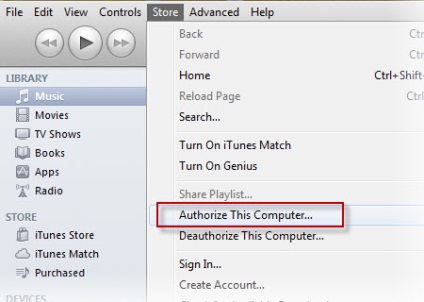
5. módszer újraindítása vagy állítsa vissza az iPad
6. módszer A legjobb módja, hogy szinkronizálja iPad iTunes
Ha az iTunes nem fogja szinkronizálni az iPad, akkor próbáljon meg valami mást. Jelenleg már van egy csomó iTunes alternatív eszközöket, amelyek az adatok szinkronizálására a iPad. Itt azt javasoljuk, hogy egy megbízható egy - Wondershare TunesGo vagy Wondershare TunesGo (Mac). Mindkét változat hasznos adatok szinkronizálására a számítógépről IPAD és fordítva.
Töltse le és telepítse az eszközt, és próbálja ki magát. Válassza ki a megfelelő verziót, amely kompatibilis a számítógépen. Itt, próbáljuk egy Windows-verziót.

1. lépés: csatlakoztassa az iPad és ezt az eszközt
Csatlakoztassa az iPad, az USB-kábelt a számítógéphez.
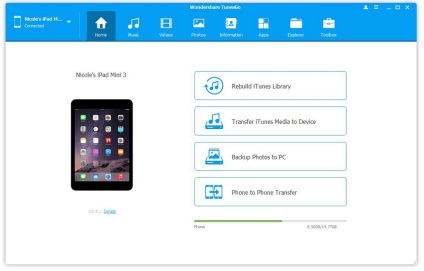
2. lépés: szinkron iPad iTunes zenei
Kattintson a lap tetején a zenét. Kattintson a jobb gombbal a képet, válassza az „Exportálás iTunes» egy képernyőképet.
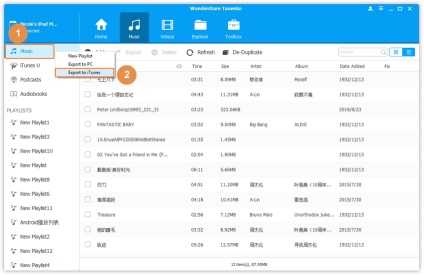
3. lépéssel iPad szinkronizálása a képeket a PC
Mi van, ha azt szeretnénk, hogy szinkronizálja a fájlokat a számítógépről a iPad és fordítva? Kattintson a képekre a lap tetején a felület. Aztán jön a bal és a jobb gombbal a képre, hogy válassza ki az „Exportálás PC-re.” Győződjön meg arról, hogy az iPad nem kapcsolja ki teljes időtartama alatt.
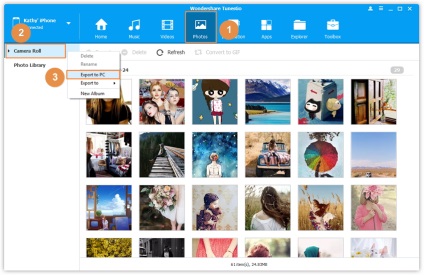
Megjegyzés: A Windows verzió lehetővé teszi, hogy szinkronizálja több fájl, beleértve a képek, névjegyek és SMS, mint a Mac-verzió.